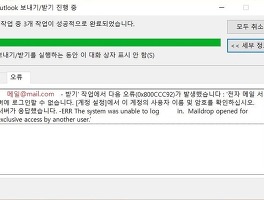지난 포스팅에 이어 해결해버린 아웃룩 오류 해결법에 대해 그 원인과 스스로의 해결법에 대해 공유 해보려합니다!
이번 이슈 역시 아웃룩 2013 (outlook 2013) 버전에서 발생된 오류로 문의가 들어와 여러가지 방법을 시도 끝에 해결한 방법이랍니다.
다만, 문의 주신분은 아웃룩 2013 버전을 사용하셔서 해당 버전의 오류 메세지창이 있는데 ..
역시나 저는 아웃룩 2007 버전에서 오류 해결법에 대해 설명드릴께요!!
메뉴구성만 조금 다르지 똑같으니 걱정마세요^^
자 그럼 금일 발생된 아웃룩 (Outlook)오류코드는 0x800CCC0B 입니다.
메일@mail.com - 받기/보내기 작업에서 다음 오류 (0x800CCC0B)가 발생했습니다 : '알 수 없는 오류 0x800CCC0B' |
아웃룩 오류 코드를 보여주며 알수 없는 오류?? ㅋㅋ
정말 난감하더군요. 로그인도 성공적인데 왜 받기를 못하는건지..
그럼 지금 부터 아웃룩에서도 알 수 없는 오류를 해결한 방법을 공유 해드릴께요!!
해결법.
알 수 없는 오류이기에 반드시 이게 정답이라고 말씀 드리는건 아니지만,
이런 유형의 오류도 있구나로도 한번 생각해보세요^^
첫 번째, 우선 오류가 발생되는 메일 계정을 정확하게 선택합니다.
오류가 발생되는 계정은 위 아웃룩 오류 메세지 박스에서 확인 하실 수 있으니, 선택해주세요!
( 아웃룩 2013에서 주로 발생 되는 오류인것 같은데, 사용자 계정 설정 창은 좌측 상단 메뉴에서 계정 관리로 가시면 됩니다. 그 뒤 부터는 아웃룩 2007 메뉴 팝업과 동일하니 참고해주세요. )
두번째, 우측 하단에 위치하는 기타 설정 버튼을 클릭하여 아래의 메뉴로 이동 해주세요.
좌측 정보는 계정 설정 정보이므로, 사용자 마다 다릅니다.
마지막으로, 아웃룩 사용자 계정 설정창의 인터넷 전자 메일 설정 팝업에서,
제가 해결한 방법은 서버 시간 제한이 기본값으로 1분으로 지정되 있는 것을 5분으로 늘려주었답니다.
더 길게 해도 되는데 사실 서버와 송신을 계속 주고 받고를 반복해서 접속될 경우 확인 하는 구조이므로, 저 시간 제한 때문에 늦게 메일을 가져오게 되는건 아니랍니다.
Outlook, 아웃룩 받기/보내기 0x800CCC0B 알 수 없는 오류에 대한 해결 법에 대해 알아보았는데,
글 속에서도 여러번 말씀드렸지만, 이건 제가 해결한 방법 중 하나입니다^^;
이 오류에 관해서 좀 더 자세한 내용이나 다른 방법으로 해결 하신 사례가 있으시면, 댓글 부탁드립니다.
좋은 정보 알차게 나누도록 하겠습니다!
해결에 도움이 되셨다면, 공감과 댓글 부탁드릴께요^^
'IT > Mail' 카테고리의 다른 글
| Outlook, 아웃룩 받기/보내기 0x800CCC92 오류 코드 원인 및 해결법 (0) | 2016.10.19 |
|---|